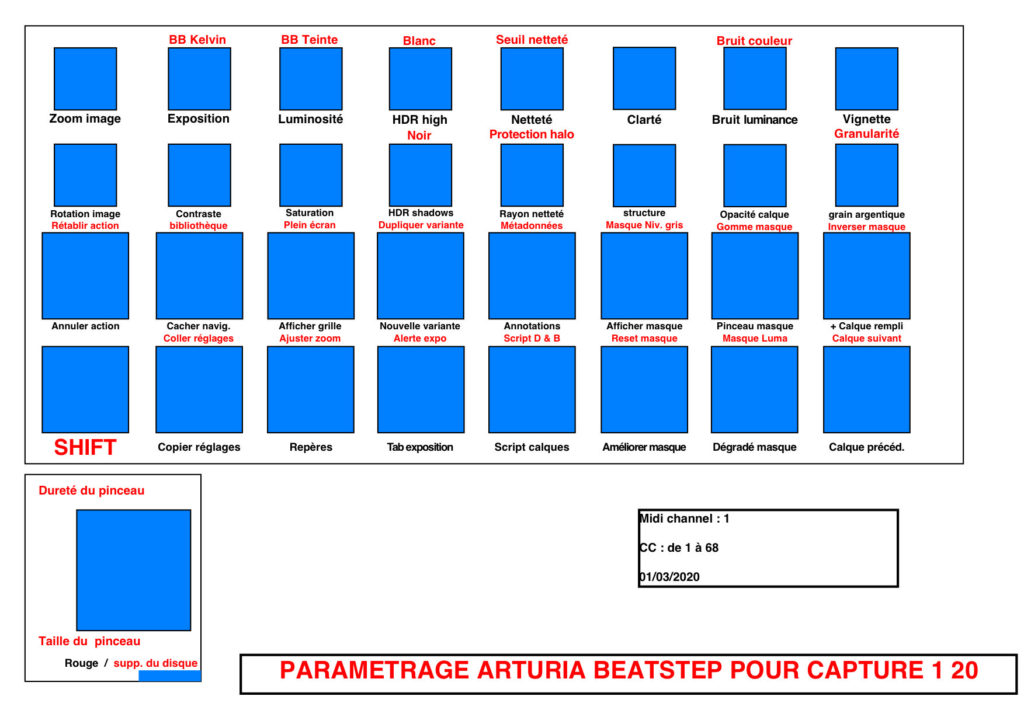005 – Project loopduck 1
Je ne sais pas si c'était purement un cas de GAS, ou juste l'idée d'essayer quelque chose de nouveau, mais après avoir lu quelques tests du loupedeck, le concept d'utiliser une console avec des réglages physiques pour contrôler mon logiciel de retouche photo m'est apparu indispensable.
Au début, je pensais à quel point ce serait agréable de faire pivoter l'image ou de contrôler la taille de pinceau avec un cadran rotatif au lieu d'utiliser un curseur avec la souris. Ensuite, il m'est venu à l'esprit que l'utilisation de cadrans pour, disons, le contraste, la netteté et de nombreux autres ajustements fréquents serait également très bien.
Cependant, Loupedeck est fait pour Lightroom et n'est pas trop personnalisable (même chose pour Lightroom, en fait). J'utilise Capture 1 depuis la version 8 et je n'ai jamais regretté. Ce logiciel est tout simplement incroyable, et de mieux en mieux à chaque version.
La personnalisation extrême de son interface utilisateur est vraiment un atout majeur, qui permet de vraiment de le configurer selon vos propres besoins (ou envie). Pouvoir attribuer chaque fonction à une touche de raccourci - et la modifier - est la clé d'un tel projet. Capture one permet d'enregistrer des ensembles de raccourcis si nécessaire, ce qui est vraiment du luxe.
Lorsque l'outil de balance des couleurs est sorti, j'ai été convaincu par l'idée de trouver quelque chose de plus physique pour l'utiliser. des Cadrans rotatifs. Et je voulais aussi pouvoir faire les choses différemment qu'avec ma souris. Comme ajouter des calques, afficher des règles et des grilles, copier et coller des paramètres plus rapidement, etc.
J'étais donc là, à la recherche d'un moyen de le faire. Loupedeck était hors course. Il y avait un autre appareil, appelé Palette, qui était conçu pour faire essentiellement la même chose et était plus personnalisable. Vous pouvez acheter des boutons rotatifs ou des curseurs individuels, ou des boutons simples, les personnaliser, les assembler physiquement comme vous le souhaitez. Design intéressant, agréable et intelligent. Cependant, juste un problème: le prix.
Palette était très cher. Je comprends la R&D, les coûts de conception, le marketing, etc… Mais c'était trop cher pour ce qui serait essentiellement un équipement de confort. Une autre conséquence du prix élevé était que les utilisateurs étaient limités à quelques pièces d'équipement, donc confrontés au choix des fonctionnalités qui seraient contrôlées par les palettes.
J'ai peut-être un problème de prise de décision, mais je ne voulais pas choisir quelques fonctionnalités et continuer à utiliser la souris ou le clavier pour le reste. À mon avis, cela annulerait la plupart des avantages de l'utilisation de ce type d'équipement.
Palette s'appelle maintenant Monogram Creative Console, et il semble que cela soit encore (ou le sera, car les kits sont attendus en mai 2020) très chers. 430 $ pour le studio avec 6 cadrans, 1 orbiteur (un grand cadran) et 3 pads, et 720 $ pour la console principale avec 9 cadrans, 3 orbiteurs et 6 boutons.A mon avis, mieux vaut acheter un objectif avec cet argent que de s'équiper de tels kits. Mais c'est juste moi. Le design est vriament interessant.
Loupedeck était hors course et Palette aussi. J'étais livré à moi-même. Étant assez têtu, je suis allé voir mon ami omniscient Google, et il est sorti avec des références sur quelques expériences intéressantes.
Parmi eux, le travail d'une personne anonyme. Le site est très bien fait. Dès que j'ai lu le post, je savais que j'allais essayer. Il ou elle a fait exactement ce que je voulais faire, donc la plupart des recherches, des réflexions et des essais nécessaires avaient déja été effectués. Mieux encore, il a partagé tout cela de manière claire et compréhensible, et gratuitement. Mon niveau naturel de misanthropie a été soudainement diminué et ça a fait du bien.
Alors, merci pour ce partage. Le site est ici.
Le temps était venu de s'y mettre.
Pour une personne :
- 1 boitier midi - L'arturia beatstep est parfait pour cette utilisation.
- 1 logiciel de traduction midi pour l'ordinateur.
- Un peu d'organisation.
- Du temps. Tout paramêtrer est très chronophage.
Vous pouvez trouver le beatstep pour 85 euros en Belgique (disponible en blanc et en noir), et le logiciel de traduction midi bome coûte 59 euros. Le coût total de l'appareil est donc de 140 euros.
Pour cela, nous avons 16 cadrans rotatifs, qui permettent (avec une petite astuce) 32 fonctions différentes. Il dispose également de 16 pads, qui permettent également 30 actions. En bonus, nous avons la roue rotative géante, permettant de contrôler 2 fonctionnalités supplémentaires, et un autre bouton permettant 2 actions supplémentaires. Certainement assez pour un utilisateur classique (à moins que… .. mais c'est une autre histoire que nous verrons dans la partie 2).

Il fallait avant tout trouver les réponses aux questions suivantes :
- Quelles fonctionnalités de capture 1 dois-je contrôler avec le beatstep?
- Existe-t-il une touche de raccourci pour cela dans Capture One?
- A quel cadran ou pad sera-t-il assigné sur le beatstep?
Et maintenant mettons les mains dans le cambouis!
Tout d'abord, adaptez ou créez toutes les touches de raccourci dans Capture one. C'est certainement la partie la plus longue du projet, et vous risquez de vous retrouver avec des combinaisons de touches un peu bizarres pour éviter les raccourcis déjà existants. La liste de raccourcis (imprimable) est d'une grande aide pour ce processus.
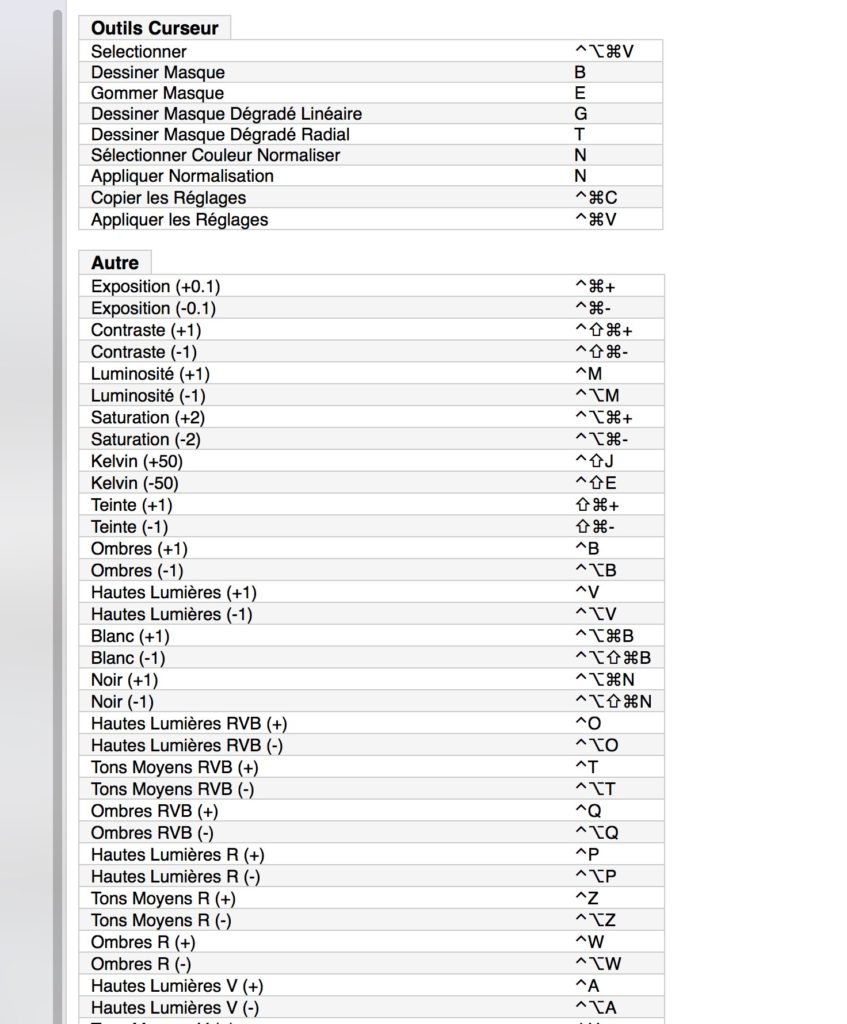
Il faut alors configurer le beatstep, avec le logiciel fourni avec.
C'est assez simple.
La partie la plus importante est d'attribuer le numéro CC correct à chaque cadran et bouton, car ce sera «l'expéditeur» du message au logiciel de traduction midi. Chaque cadran ou bouton a un et un seul CC, même si vous contrôlez 2 fonctions différentes avec lui (vous le faites en simulant une touche shift, comme nous le verrons plus loin).
Chacun des cadrans doit être configuré pour transmettre une valeur si vous tournez le bouton d'un cran vers la gauche, et une autre valeur si vous le tournez vers la droite. Les paramètres sont les suivants:
Mode : Control
CC number : A vous de choisir
Option : Relative 1
Channel : 1
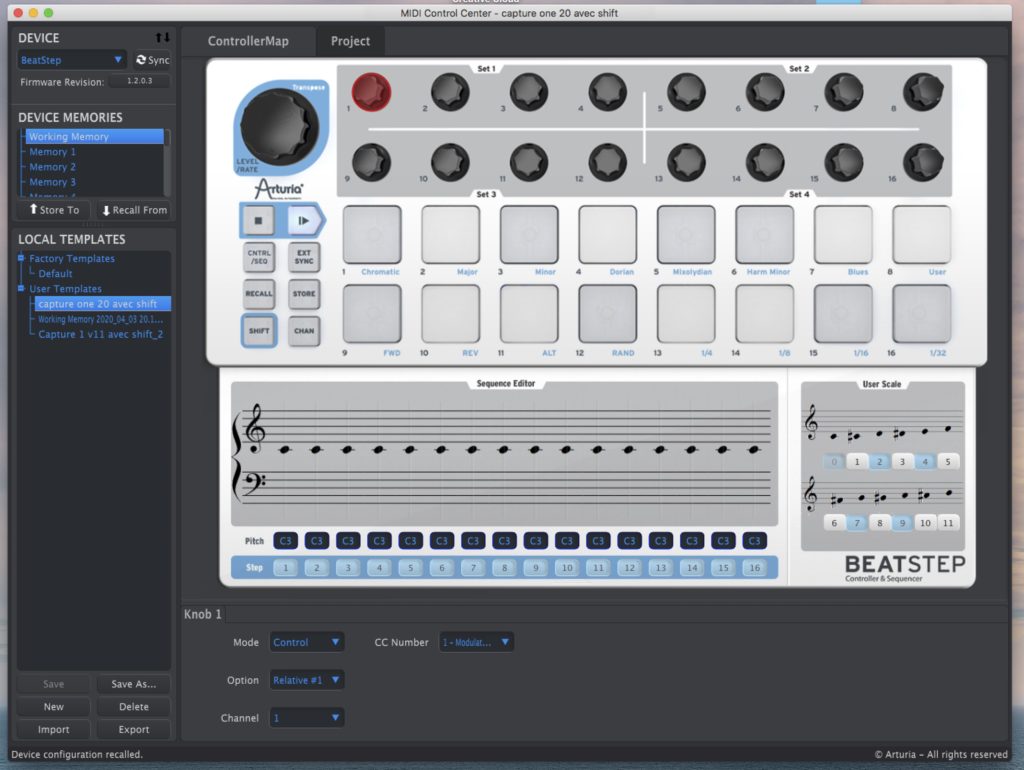
Viennent ensuite les pads. C'est à peu près la même chose sauf que le nombre transmis sera différent. Les paramètres sont les suivants :
Mode : Switched
Option : gate
Channel 1
CC number : A vous de choisir
Off Value (pad non enfoncé) : 0
On Value (pad enfoncé) : 1
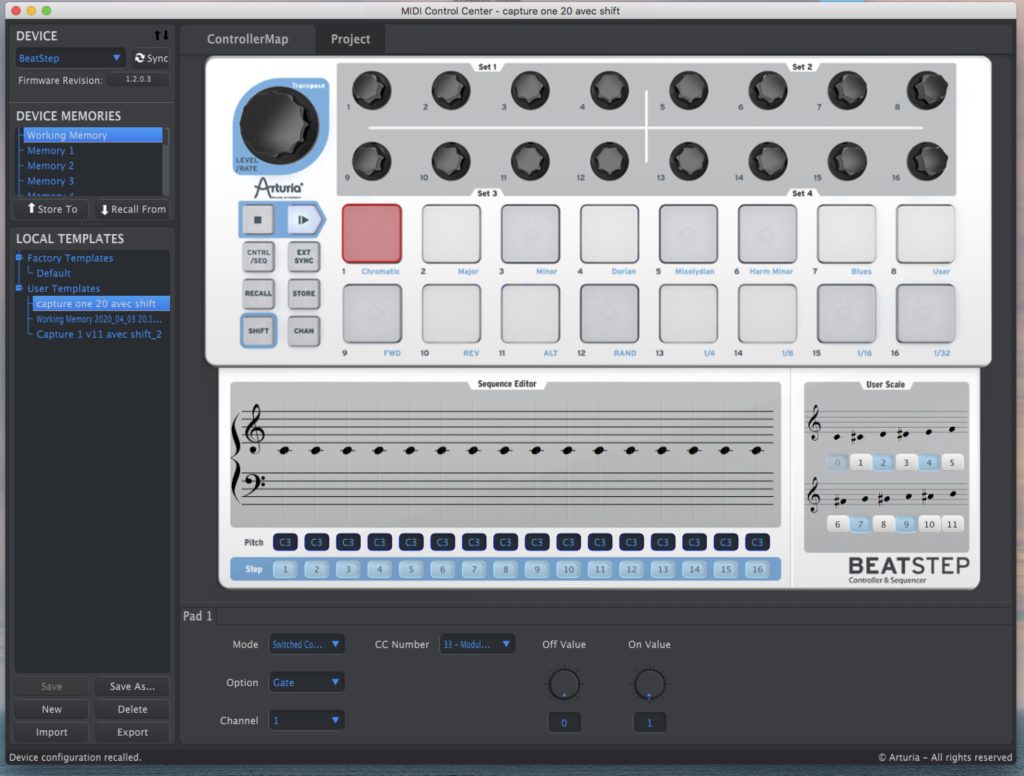
Et voilà. Une fois cela terminé, vous pouvez enregistrer les paramètres en tant que modèle (partie gauche de l'image), afin de pouvoir revenir dessus, dépanner, modifier ou expérimenter.
Téléchargez les paramètres dans le Beatstep et passez à l'étape suivante.
À ce stade, j'ai choisi d'émuler une touche Maj avec l'un des pads, afin de pouvoir doubler les fonctions de chaque molette et pad. Par exemple, avec Capture one 20, je peux définir à la fois les hautes lumières HDR et les blancs avec le même cadran. cela facilite grandement les choses.
J'ai choisi le pad numéro 9 sur le beatstep pour être la touche shift.
Une fois cela fait, il est temps de remplir le dictionnaire dans le traducteur midi.
Lancez le logiciel et commence la partie fastidieuse de lier chaque numéro CC avec une action que le logiciel effectuera lorsqu'il recevra le signal midi.
Le logiciel est également très bien fait et permet de tout organiser clairement.
À gauche, les presets que j'ai créés. Je trouve cela plus facile à modifier plus tard si nécessaire. J'ai choisi de créer un preset pour les pads, un pour le cadran et un pour la touche shift.
Sur la droite, vous pouvez écrire une description claire de la «traduction» (car généralement, vous avez rarement besoin de la changer, cela facilite la mémorisation de l'utilisation de chaque CC après une longue période).
alors vous avez le message entrant du beatstep: c'est là que vous entrez le numéro CC que vous avez attribué au pad dans le logiciel de configuration.
Vient ensuite la section des règles, où vous pouvez appliquer des règles à la traduction, et même les ignorer et contourner l'action de sortie.
Je l'ai utilisé pour configurer ma touche shift.
Le traducteur midi de Bome permet l'affectation et l'utilisation de variables, ce qui est très pratique. J'ai entré les règles suivantes dans le préréglage «shift keys beatstep».
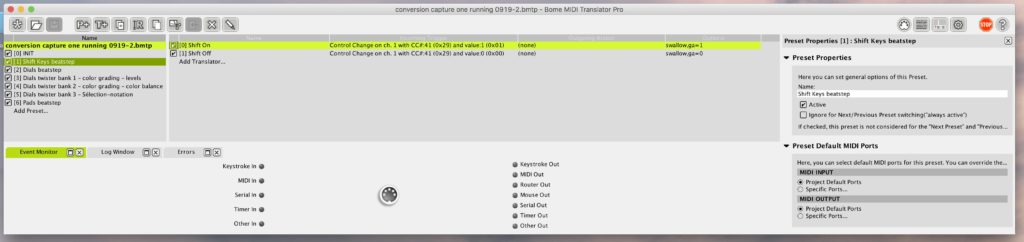
- ga=1 si le pad est enfoncé (shift activé)
- ga=0 si le pad n'est pas enfoncé (shift désactivé)
Le pad se comporte comme une vraie touche shift, la variable est mise à 1 jusqu'à ce que le pad soit relâché, puis il envoie un message 0, en mettant la variable ga à 0.
l'astuce consiste donc, pour chaque traduction, à appliquer les règles suivantes:
if ga==1 then exit rules, skip outgoing action” for the non-shift function, or “if ga==0 then exit rules, skip outgoing action” pour la fonction shift.
La dernière section est l'action déclenchée en bout de chaine.Dans mon cas, essentiellement, quelles frappes de touches simuler. Il vous suffit de sélectionner le champ et de taper le raccourci avec votre clavier.
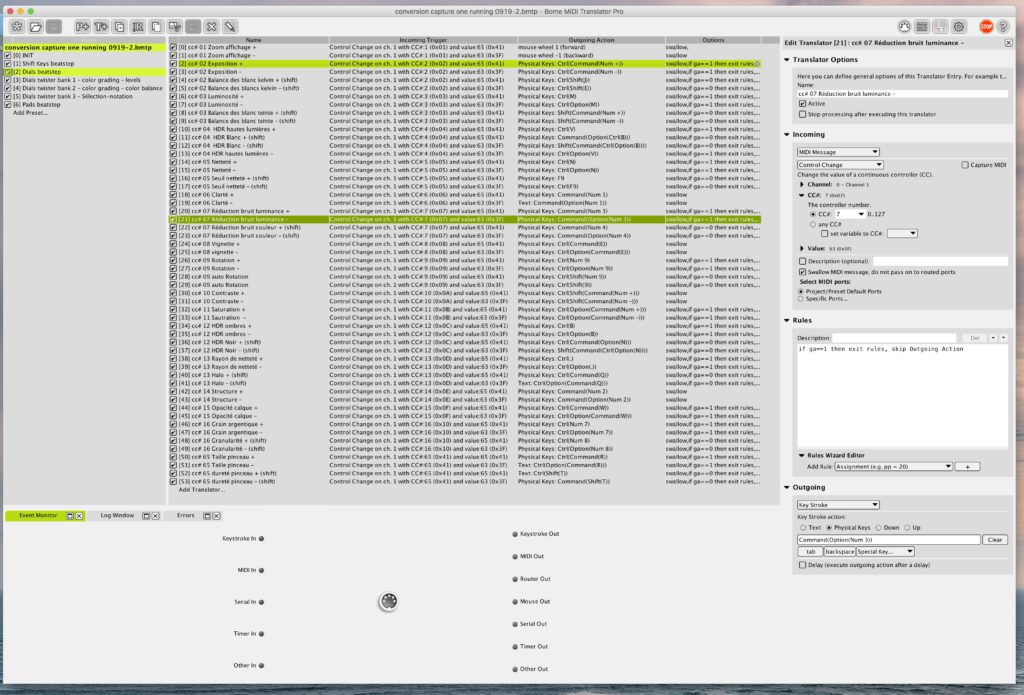
N'oubliez pas de sauvegarder souvent :-)
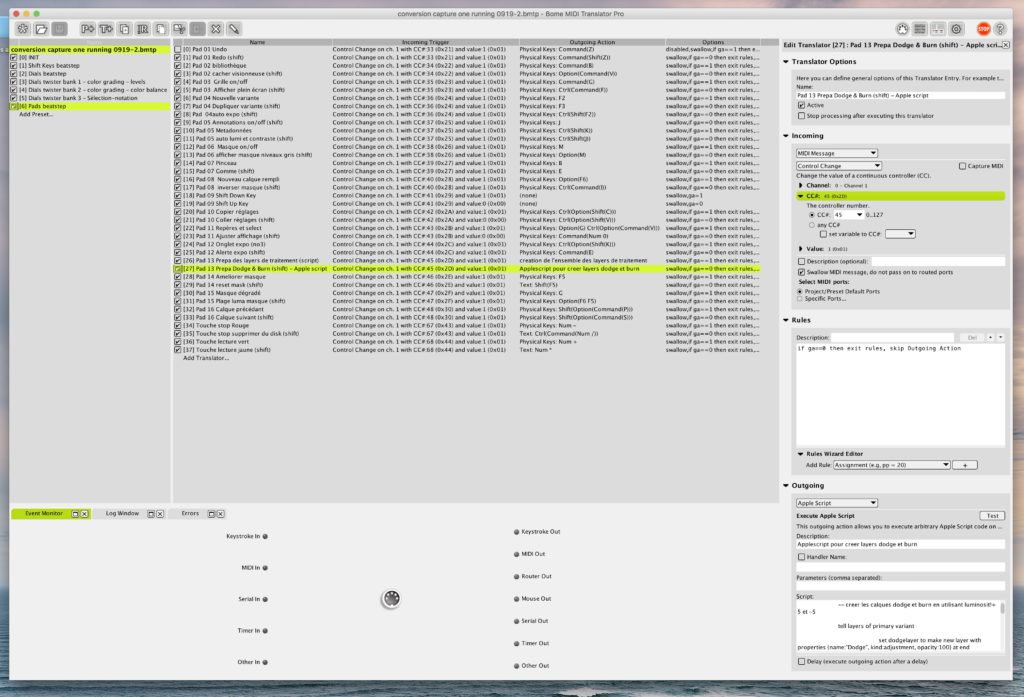
A la place de raccourcis clavier, j'utilise quelques pads pour démarrer des Apple scripts dans Capture One. Par exemple, pour Dodge & burn, j'utilise 2 calques, étonnamment appelés «dodge» et «burn», avec parfois l'exposition, parfois la luminosité. J'ai affecté un script à un pad, de sorte qu'avec une seule touche, les deux calques sont automatiquement créés, avec un masque vide, correctement nommé, avec des paramètres définis, et je suis prêt à dessiner sur ma tablette.
J'en utilise un autre qui crée des calques qui correspondent à des catégories de retouches, et qui suivent les onglets que j'ai définis dans dans l'interface utilisateur de Capture one (exposition, couleurs, détails, géométrie, effets). Je travaille ensuite sur chaque type de retouche sur un calque différent, correctement nommé.
Je suis paresseux, et créer et nommer des calques avec une seule touche est une bénédiction.
Bien sûr, cela pourrait être fait manuellement et avec des presets , mais les scripts font parfaitement l'affaire et je peux leur assigner un pad.
Par exemple, un des scripts dodge & Burn est le suivant :
tell application “Capture One 20”
tell layers of primary variant
set dodgelayer to make new layer with properties {name:”Dodge”, kind:adjustment, opacity:100} at end
end tell
tell adjustments of dodgelayer
set brightness to 5
end tell
tell layers of primary variant
set burnlayer to make new layer with properties {name:”Burn”, kind:adjustment, opacity:100} at end
end tell
tell adjustments of burnlayer
set brightness to -5
end tell
end tell
Je dois avouer que je ne connais rien à AppleScript et la documentation de Capture One n'est pas très utile d'ailleurs. Tout peut être scripté, mais il n'y a vraiment aucune aide ni exemple, donc pour un novice, c'est presque impossible.
J'ai trouvé des scripts C1 sur Internet et j'ai finalement rassemblé suffisamment d'informations pour pouvoir les adapter à mes besoins, mais cela a été difficile. Je ne veux pas consacrer trop de temps à apprendre Apple Script. Tout ce que je voulais, c'était pouvoir créer et nommer des calques, et définir quelques paramètres. A mon niveau, cela me suffit amplement, mais cela laisse entrevoir le grand potentiel de ce système.
Techniquement, à ce stade, c'est fonctionnel. Il ne reste plus qu'à tester et corriger.
Cependant,j'ai passé la cinquantaine et ma mémoire n'est plus ce qu'elle était, et il est difficile de se souvenir de la fonction de chaque pad et molette.
Pour cette raison (et pour que ce soit plus agréable à regarder), j'ai prèparé un modèle à imprimer, couper et mettre en place.
Le modèle ressemble à ça :
Pour cela, j'ai pris les mesures du beatstep et fait le modèle avec un excellent petit logiciel appelé Swift Publisher. J'utilise beaucoup ce logiciel pour mes besoins quotidiens. Ce n'est pas Indesign, bien sur, mais il répond à tous mes besoins, sans les maux de tête (et le prix) liés aux logiciels Adobe. Voici une version PDF téléchargeable du modèle.
post005-template-arturia-beatstep.pdf
Sii vous voulez le document de Swift Publisher, demandez-le et je vous le ferai parvenir par e-mail.
Une fois imprimé, une tâche un peu pénible vous attend...
A la fin, cela ressemble à ça

Dans l'ensemble, cela m'a coûté 140 euros et un certain temps, ce qui fait de ce projet, à mon avis un bon investissement dans la durée, car il est très facile à modifier avec chaque nouvelle version de Capture one.
Merci d'avoir lu jusqu'ici. N'hésitez pas à commenter,